Cara menginstal beta pengembang macOS 12 Monterey hari ini

Gambar: Apple/Cult of Mac
Siap untuk memulai pengujian macOS Monterey? Anda sudah bisa mendapatkan versi beta pengembang — selama Anda memiliki Mac yang kompatibel. Kami akan menunjukkan cara mengunduh dan menginstalnya hari ini.
macOS 12 Monterey adalah pembaruan penting lainnya untuk jajaran Mac. Mengikuti perombakan desain Big Sur tahun lalu, rilis ini menghadirkan Pintasan, Teks Langsung, Mode fokus, Kontrol Universal, dan banyak lagi.
Monterey dijadwalkan untuk membuat debut publiknya musim gugur ini dan akan gratis untuk semua mesin yang kompatibel. Tetapi tidak perlu menunggu jika Anda adalah pengembang terdaftar dengan Mac cadangan.
Sebelum kamu memulai
Sebelum melompat ke panduan penginstalan beta, ada sesuatu yang harus Anda ketahui: MacOS Monterey beta sangat banyak pekerjaan yang sedang berlangsung sekarang dan itu tidak boleh diinstal pada Anda Mac utama.
Rilis saat ini dipenuhi dengan bug dan ketidakstabilan yang dapat membuat fitur dan perangkat lunak yang Anda andalkan setiap hari tidak dapat digunakan. Jika Anda tidak memiliki Mac cadangan untuk pengujian, sebaiknya hindari untuk saat ini.
Cara menginstal macOS Monterey beta
Jika Anda siap menginstal macOS 12 Monterey beta dan Anda memiliki akun Pengembang Apple, ikuti langkah-langkah berikut:
- Mengunjungi developer.apple.com di Safari di Mac Anda.
- Di bagian atas halaman, klik Mengembangkan.
- Klik Unduhan lalu masuk ke akun Pengembang Anda.
- Temukan macOS Monterey beta, lalu klik Instal Profil tombol.
- Buka profil beta dari. Anda Unduhan folder setelah selesai diunduh. Itu harus dinamai Utilitas Akses Beta Pengembang macOS.
- Klik dua kali paket instalasi, lalu klik Melanjutkan.
- Klik Melanjutkan lagi kemudian Setuju terhadap perjanjian lisensi.
- Klik Install lalu masukkan kata sandi Mac Anda.
- Setelah proses selesai, klik Menutup lalu pindahkan profil beta ke tempat sampah saat diminta.
- System Preferences sekarang akan terbuka secara otomatis dan Anda akan diundang untuk mengunduh macOS Monterey beta. Klik Unduh tombol. Anda akan membutuhkan sekitar 12GB ruang kosong.
- Ketika beta Monterey selesai diunduh, Anda akan melihat jendela penginstalan. Klik Melanjutkan.
- Ikuti petunjuk di layar untuk menyelesaikan penginstalan.
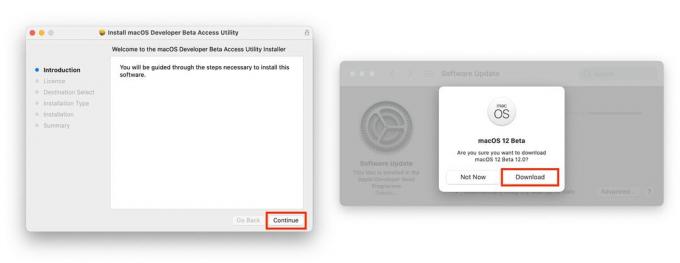
Tangkapan layar: Kultus Mac
Seperti semua pemutakhiran macOS utama, menginstal Monterey akan memakan waktu, sehingga mesin Anda akan tidak berfungsi untuk sementara waktu. Tetapi ketika semuanya selesai, Anda akan siap dan berjalan dengan beta Monterey pertama.
Beberapa fitur tidak tersedia di mesin Intel
Jika Anda menggunakan Intel Mac, Anda akan melihat beberapa fitur — termasuk Teks Langsung di Foto, mode Potret untuk FaceTime, dan bola dunia 3D interaktif di Apple Maps — tidak tersedia. Ini membutuhkan chip M1.
Kontrol Universal juga hilang dari beta pengembang macOS Monterey pertama. Namun, ini kompatibel dengan mesin Intel dan M1, dan kami berharap dapat melihatnya dalam rilis beta di masa mendatang.
